كيفية القيام بالسرعة على CapCut مع التأثير على التحول المذهل
إن اتباع الاتجاهات يعني أنه يجب عليك التعرف على تعديلات الفيديو الجديدة المتداولة على الإنترنت. و القيام بالسرعة على CapCut هو اتجاه جديد على شبكة الإنترنت. أحدها هو استخدام تعديل السرعة، وهي تقنية فيديو تسمح لك بتسريع أو إبطاء نقاط معينة في مقطع الفيديو. لإنشاء أفضل فيديو عن طريق تحرير Velocity على CapCut واكتساب المزيد من المتابعين على TikTok أو وسائل التواصل الاجتماعي الأخرى، تحتوي هذه المقالة على المعرفة التي تحتاجها لإجراء تعديلات فعالة.
قائمة الدليل
الجزء 1 : ما هو تأثير السرعة الجزء 2: كيفية إجراء تعديل السرعة على CapCut الجزء 3: كيفية إجراء تعديل السرعة على CapCut باستخدام Flash الجزء 4: بديل لـ CapCut لتحرير السرعة الجزء 5: الأسئلة الشائعة حول سرعة CapCutالجزء 1 : ما هو تأثير السرعة
قدم CapCut في البداية تأثير السرعة، والذي يرتبط أيضًا بـ TikTok. يحتوي محرر الفيديو على ميزات تحرير متنوعة، بما في ذلك التأثيرات والمرشحات والانتقالات والمزيد. منشئو المحتوى يحبون Capcut ليس فقط لأنه مجاني ولكن أيضًا لوظائفه الفعالة. تأثير السرعة هو الانتقال الذي يمكنك تطبيقه على أي جزء من مدة الفيديو، مما يعطي مظهرًا أكثر تفاعلية عند التغيير من إطار إلى آخر. سيوضح لك الجزء التالي أفضل طريقة لإجراء تعديل السرعة على CapCut.
الجزء 2: كيفية إجراء تعديل السرعة على CapCut
بعد أن تعلمت معنى السرعة، فقد حان الوقت للقيام بالسرعة على CapCut. يتيح لك العرض التوضيحي القيام بالخطوات الأساسية ويعني فقط تعليمك كيفية البدء. يمكن تحقيق المزيد من التحسين لمهارة تحرير الفيديو لديك من خلال المزيد من الممارسة.
الخطوة 1.افتح التطبيق لبدء التحرير. اضغط على زر "مشروع جديد" لاستيراد مقطع الفيديو من معرض الصور الخاص بك. اضغط على زر "إضافة" لتأكيد اختيارك.
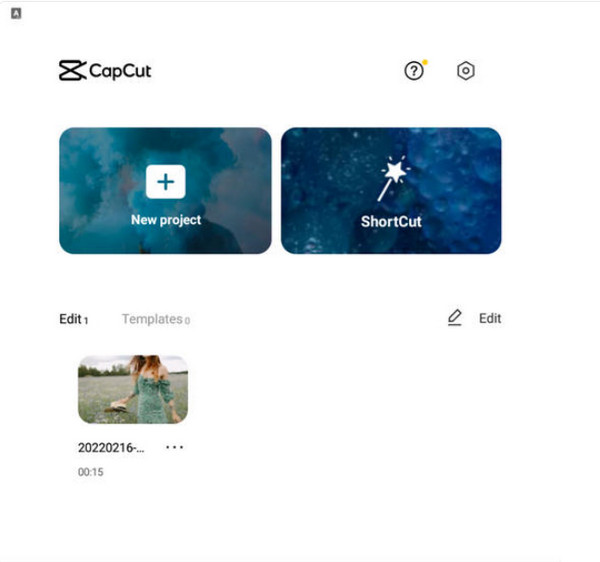
الخطوة 2.انتقل إلى قائمة السرعة من شريط الأدوات أدناه لإنشاء تعديل السرعة. اضغط على "منحنى" من الأسفل للانتقال السلس "للسرعة". سترى المزيد من خيارات التأثيرات.
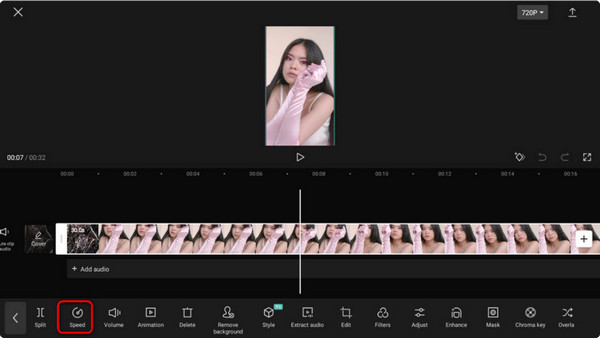
الخطوه 3.يمكنك أيضًا تخصيص السرعة من 0.1x إلى 10x. اضغط على "تصدير" لمشاركة المقطع المعدل على TikTok وFacebook وInstagram وحسابات الوسائط الاجتماعية الأخرى.
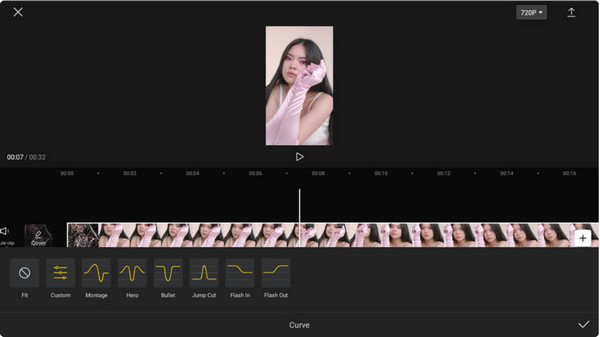
الجزء 3: كيفية إجراء تعديل السرعة على CapCut باستخدام Flash
هناك العديد من قوالب CapCut يمكنك تطبيق. على سبيل المثال، يمكنك تطبيق تأثيرات الفلاش الأبيض على مقطع الفيديو لإعطائك فكرة أخرى لإجراء تعديل السرعة على CapCut. سيساعد ذلك على تسهيل الرؤية، مما يسمح لك بالحصول على أفضل التحولات. لكن ضع في اعتبارك أن هذه الطريقة تستهلك الكثير من وقتك، خاصة بالنسبة للمبتدئين. ومع ذلك، فهي إضافة رائعة لتعديلاتك.
الخطوة 1.بعد تحميل الفيديو على التطبيق، توجه إلى قائمة "تحرير" وانقر على "تقسيم". بمجرد تقسيم الفيديو، قم بالوصول إلى أيقونة الانتقال بين المقطعين. وسوف تكشف عن مكتبة "الانتقالية".
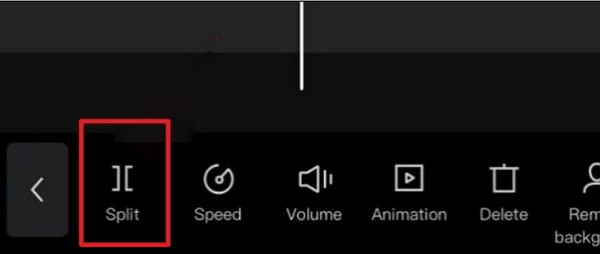
الخطوة 2.قم بالتمرير خلال التأثيرات حتى ترى تأثير "الفلاش الأبيض". اضغط عليها وقم بإجراء التعديلات حسب رغبتك. قم بمعاينة عملك ثم اضغط على "تصدير" لمشاركته على وسائل التواصل الاجتماعي.
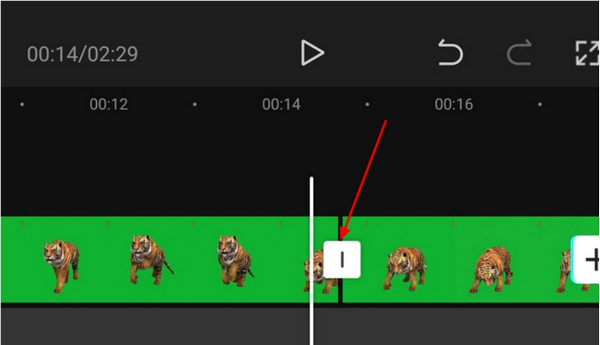
الجزء 4: بديل لـ CapCut لتحرير السرعة
كيفية إجراء تعديل السرعة بدون CapCut؟ يمكن أن يحدث هذا في أي وقت، لذلك من الأفضل استخدام بديل لتحرير الفيديو. AnyRec Video Converter يحتوي على جميع ميزات التحرير التي تحتاجها للحصول على أفضل التحولات. على عكس إجراء السرعة على CapCut، سيقوم Video Converter بتطبيق التأثيرات على ما يحتاجه الفيديو، مع إعدادات قابلة للتكوين لتغيير اللون والانتقال والعناصر الأخرى. تتيح لك إعدادات التصدير الخاصة به تغيير برنامج تشفير الفيديو والدقة ومعدل الإطارات وحتى إعدادات الصوت. قم بتنزيل أفضل محرر فيديو على نظامي التشغيل Windows وmacOS اليوم!

احصل على ميزات التحرير مع التحولات والموضوعات والتأثيرات المضمنة والمزيد.
دعم جميع تنسيقات الفيديو وتوفير الإعدادات لتغيير الإخراج.
قم بتصدير وحفظ مقاطع الفيديو المعدلة بدقة فائقة، مثل 1080p و4K.
شارك فيديو Velocity على وسائل التواصل الاجتماعي مباشرة على البرنامج.
تحميل آمن
تحميل آمن
الخطوة 1.انتقل إلى موقع AnyRec الرسمي وانقر على زر "تنزيل" لمحول الفيديو. انتقل إلى قائمة "MV" وانقر على الزر "إضافة" لتحميل الفيديو. قم باستيراد فيديو آخر بالضغط على الزر نفسه.
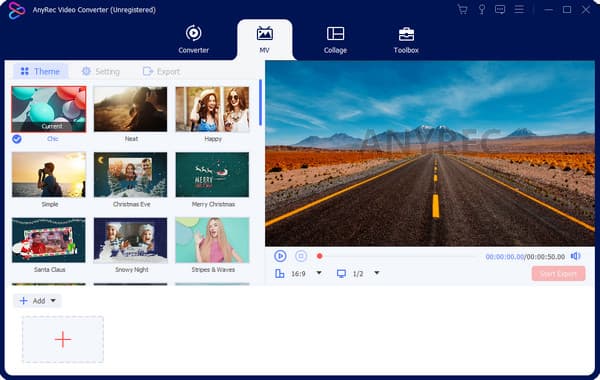
الخطوة 2.قم بقص الفيديو بالنقر فوق الزر "قص". انقر فوق الزرين "Fade In" و"Fade Out" للانتقال البسيط. ثم انقر فوق الزر "موافق". بعد ذلك، انتقل إلى قائمة التأثيرات واختر الفلتر المطلوب.
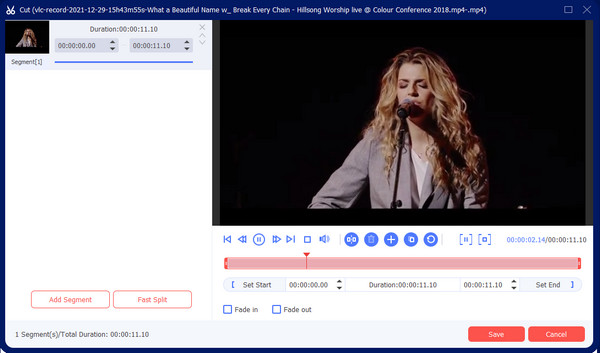
الخطوه 3.انتقل إلى قائمة التصدير لتحرير إعدادات الإخراج. اسحب القائمة لأسفل للحصول على التنسيق والدقة والمزيد. اختر أيضًا المجلد الوجهة بالنقر فوق الزر "حفظ إلى". وأخيرا، انقر فوق الزر "بدء التصدير".
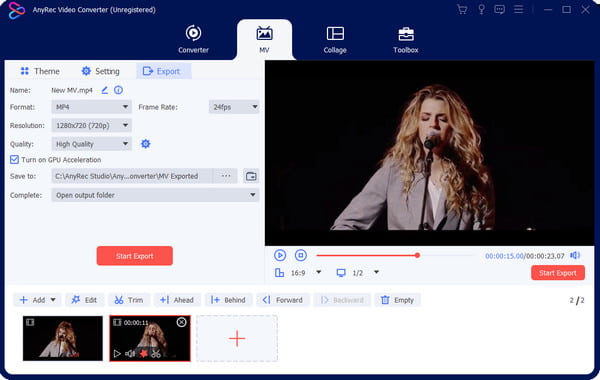
الجزء 5: الأسئلة الشائعة حول سرعة CapCut
-
هل أحتاج إلى الدفع مقابل استخدام تعديل سرعة CapCut؟
لا، لحسن الحظ، Capcut هو محرر فيديو مجاني يمكنك استخدامه على Android وiOS. حتى مجانًا، فهو يسمح لك بتحرير مقاطع الفيديو لتغيير السرعة وتطبيق المرشحات وإجراء تعديلات أكثر روعة على الفيديو. يمكنك أيضًا استخدام CapCut على أجهزة الكمبيوتر المحمولة أو أجهزة الكمبيوتر الشخصية.
-
هل يتيح CapCut إمكانية تحرير مقاطع الفيديو دون حد زمني؟
لا. على الرغم من أن التطبيق مجاني ولا يقيد المستخدمين في الغالب، إلا أنه يمكنك زيادة مدته إلى 15 دقيقة فقط. ومع ذلك، فهو يدعم مقاطع فيديو متعددة للتعديل والدمج طالما لم تتجاوز المدة.
-
هل يمكنني حفظ تعديل السرعة بدقة 1080 بكسل؟
نعم. بعد إجراء تعديل السرعة، انقر فوق يصدر مع السهم للأعلى. ستعرض النافذة التالية دقة الفيديو، والتي يمكنك ضبطها من 480 بكسل إلى 1080 بكسل. يمكنك أيضًا ضبط معدل الإطارات من 24 إطارًا في الثانية إلى 60 إطارًا في الثانية. مقبض يصدر لإنهاء وحفظ الإخراج على جهازك.
استنتاج
في الختام، قدم CapCut تعديل السرعة، ليصبح أحد أفضل برامج تحرير الفيديو. القيام بتأثير السرعة على CapCut لا يزال هذا الأمر رائجًا في العديد من منصات التواصل الاجتماعي، بما في ذلك TikTok وInstagram. على الرغم من أن التطبيق بسيط، إلا أن تطبيق تأثيرات السرعة يحتاج إلى مزيد من التدريب لتسهيل الفيديو. ولكن إذا كنت تريد طريقة أبسط لتحرير الفيديو، فإن AnyRec Video Converter يقدم أداة إنشاء مقاطع الفيديو الموسيقية (MV) الخاصة به لإنشاء مقاطع فيديو عالية الجودة مع السمات والمرشحات والعناصر. يمكنك أيضًا استخدام هذا البرنامج لـ تحويل مقاطع الفيديو إلى Twitterوفيسبوك وريديت للنشر. قم بتنزيل أفضل محرر فيديو على نظامي التشغيل Windows وmacOS مجانًا!
تحميل آمن
تحميل آمن



